
时间:2020-10-01 16:38:25 来源:www.win10xitong.com 作者:win10
我们在用win10系统遇到Windows10英文语言无法使用的情况的时候,你会怎么处理呢?确实这个Windows10英文语言无法使用的问题对于很多用户来说比较少见,遇到了就不知道如何解决。那Windows10英文语言无法使用的问题有办法可以处理吗?当然是可以的,我们其实可以参考一下这个方法来处理:1、首先点击【开始菜单】,然后点击【设置】,选择【系统】打开,找到【应用和功能】点开,然后选择管理可选功能。2、打开【管理可选功能】后查看英语语言包相关的内容是否正常进行下载和安装就能够轻松的解决了,不知道你学会没有,如果没有学会,那下面就由小编再写一篇详细图文教程来教你Windows10英文语言无法使用的图文攻略。
Windows10英文语言无法使用如何解决:
1、首先点击【开始菜单】,然后点击【设置】,选择【系统】打开,找到【应用和功能】点开,然后选择管理可选功能。
2、打开【管理可选功能】后查看英语语言包相关的内容是否正常进行下载和安装。
若无法下载安装可通过下面方法进行手动安装。
1、用win+R快捷打开运行,输入安装语言包的命令 lpksetup 点击回车确定后执行;
2、选择第一项的【安装显示语言】;
3、然后选中语音包的所在路径。
4、弹出浏览选项,选择语言包的保存目录位置;
5、勾选需要安装的语言种类;
6、点击选择第一项“我同意”;接下来就开始安装语言包了。
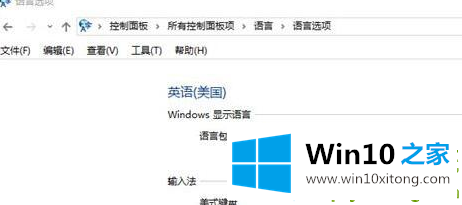
以上就是Windows10英文语言无法使用如何解决的介绍了,不知道大家学会了没有,如果你也遇到了这样的问题的话可以按照小编的方法自己尝试一下,希望可帮助大家解决问题,
这样操作就可以解决Windows10英文语言无法使用的问题了,这篇文章应该会帮助大家解决这个问题,同时希望大家多多支持本站。